اخیراً ، هنگام نصب اکثر برنامه ها ، می توانید حضور سرویس Yandex. Bar را در بسته نصب مشاهده کنید. به نظر می رسد که در یکی از مراحل می توان علائم مربوطه را حذف کرد ، اما گاهی اوقات می توانید حضور آنها را فراموش کرده و نه تنها این سرویس را نصب کنید ، بلکه Yandex را به عنوان صفحه پیش فرض اینترنت قرار دهید.
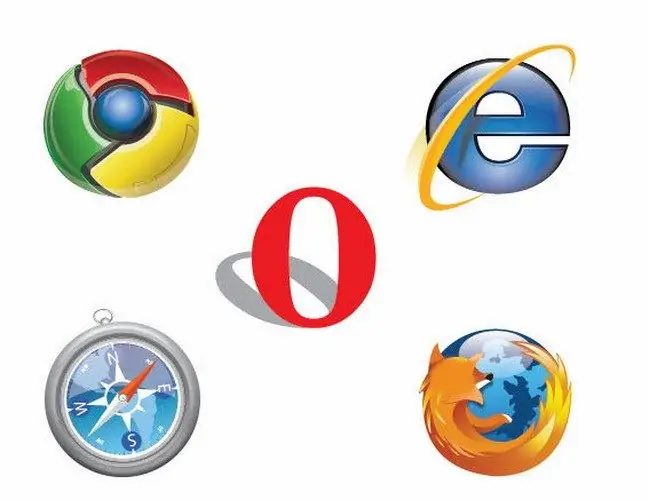
لازم است
مرورگر اینترنت
دستورالعمل ها
مرحله 1
گاهی اوقات "صفحات پیش فرض" آزار دهنده کاربران اینترنتی را آزار می دهد. وقتی روی علامت "+" (برگه جدید) کلیک می کنید ، صفحه موتور جستجو ظاهر می شود - هنگام استفاده از پانل شروع سریع بسیار ناخوشایند است. در حال حاضر ، در هر مرورگری ، می توانید نمایش صفحه پیش فرض را ممنوع کرده یا آن را به صفحه دیگری تغییر دهید.
گام 2
موزیلا فایرفاکس. مرورگر خود را با دوبار کلیک روی نماد برنامه روی دسک تاپ خود باز کنید. در پنجره باز شده ، روی منوی بالا "Tools" کلیک کنید و "Options" را انتخاب کنید. در پنجره تنظیمات مرورگر ، به برگه "عمومی" بروید ، محتوای خط "صفحه اصلی" را انتخاب کنید ، دکمه Delete یا Backspace را فشار دهید. برای تنظیم صفحه پیش فرض خود ، آدرس سایت را وارد کنید و روی دکمه "تأیید" کلیک کنید تا پنجره بسته شود.
مرحله 3
گوگل کروم. مرورگر خود را با دوبار کلیک روی نماد برنامه روی دسک تاپ خود باز کنید. در پنجره باز شده ، روی دکمه ای که تصویر آچار دارد کلیک کنید. در منوی باز شده ، مورد "گزینه ها" و سپس بخش "عمومی" را انتخاب کنید. به خانه بروید و Open Quick Access Page را انتخاب کنید.
مرحله 4
اپرا مرورگر خود را با دوبار کلیک روی نماد برنامه روی دسک تاپ خود باز کنید. در پنجره باز شده ، روی منوی بالا "Tools" کلیک کنید و "Internet Options" را انتخاب کنید. در پنجره باز شده ، به بخش "صفحه اصلی" بروید و مقدار "درباره خالی" را انتخاب کنید.
مرحله 5
Opera AC. مرورگر خود را با دوبار کلیک روی نماد برنامه روی دسک تاپ خود باز کنید. در پنجره باز شده ، روی منوی بالا "Tools" کلیک کنید و "Options" را انتخاب کنید یا میانبر صفحه کلید Ctrl + F12 را فشار دهید. در پنجره باز شده ، به بخش "عمومی" رفته و قسمت "صفحه اصلی" را پاک کنید.
مرحله 6
اینترنت اکسپلورر. مرورگر خود را با دوبار کلیک روی نماد برنامه روی دسک تاپ خود باز کنید. در پنجره باز شده ، بر روی تصویر مثلث موجود در دکمه "صفحه اصلی" کلیک کنید و "حذف" را انتخاب کنید. از لیست ، باید صفحه ای را برای حذف انتخاب کنید ، زیرا این مرورگر می تواند چندین صفحه اصلی داشته باشد. برای حذف همه صفحات ، دکمه Delete All را انتخاب کنید.







